磁盘利用率100%怎么解决win10 win10磁盘占用率100%解决方法
如今在使用Win10操作系统的过程中,许多用户都遇到了一个普遍的问题——磁盘利用率达到100%,当磁盘占用率达到极限时,电脑的运行速度明显变慢,甚至会出现卡顿或无响应的情况。不用担心我们可以采取一些措施来解决这个问题。在接下来的文章中,我们将探讨一些有效的方法来解决Win10磁盘占用率100%的情况,让我们的电脑恢复正常运行。
磁盘利用率100%怎么解决win10?
方法一、
1. 首先打开任务管理器,单击磁盘占用率一栏进行排序,查看占用磁盘最高的应用。若占用率最高的始终是同一个三方程序,可尝试卸载。 注:开机时由于频繁读写磁盘,磁盘占用率会很高,等到开机完全后,磁盘占用率会逐渐降低。
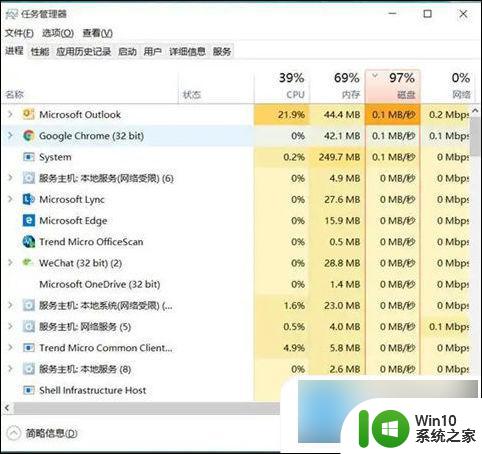
方法二、
1. 同时按Win键+R键,输入regedit,点确定;
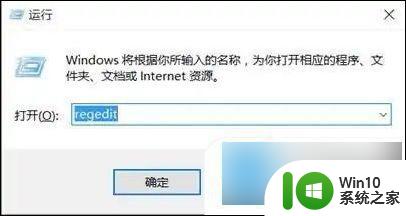
2. 在注册表中找到HKEY_LOACAL_MACHINE,并展开它;
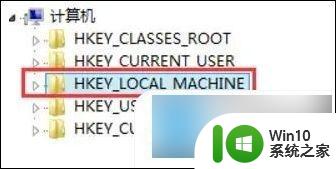
3. 接着找到SOFTWARE-Microslft-Dfrg, BootOptinizeFunction,并找到OptimizeComplete,双击它;
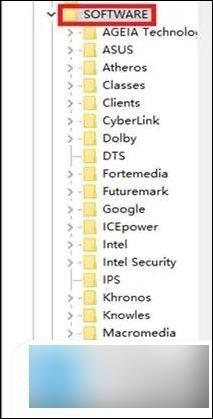
4. 在弹出的对话框中将OptimizeComplete的值改为"no";
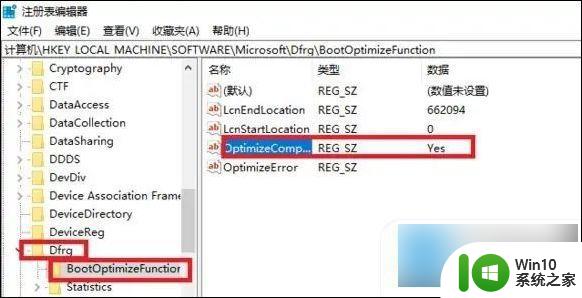
5. 然后关闭注册表即可,重启后再查看磁盘占用率。
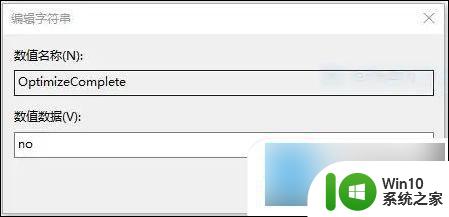
方法三、
1. 是否在进行系统版本升级后,出现了卡顿或者磁盘占用率升高的情况。若是,且关闭家庭组,修改注册表等方法均无效,可退回到上一版本。若是安装某些Windows更新档之后出现卡顿情况,则可尝试删除最近安装的Windows更新。
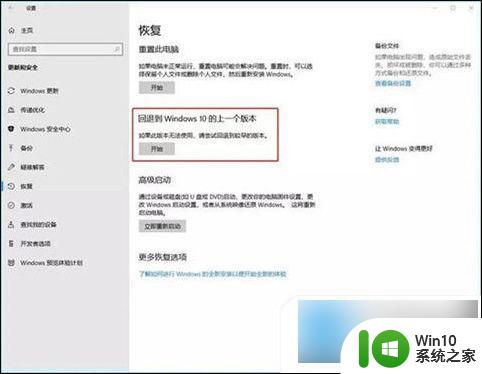
方法四、
1. 若系统并未进行过升级,可在设置中检查系统更新,并更新系统尝试。
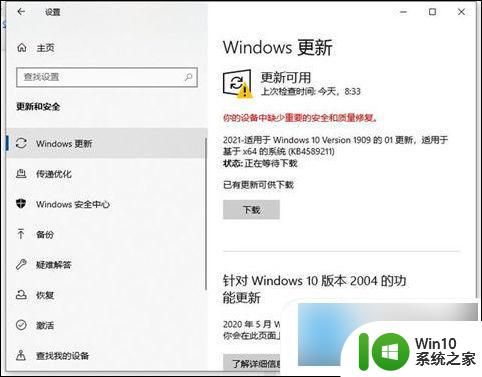
方法五、
1. 机台条件允许的情况下,建议更换或加装固态硬盘。

以上是解决Windows 10磁盘利用率达到100%的方法,如果您遇到了这种情况,可以按照以上步骤解决,希望对大家有所帮助。
磁盘利用率100%怎么解决win10 win10磁盘占用率100%解决方法相关教程
- 磁盘利用率100%是什么意思 WIN10系统磁盘100%占用率怎么办
- win10磁盘占用率100%电脑卡死解决方法 win10磁盘占用率100%导致电脑卡顿怎么办
- win10 磁盘占用率高达100%的解决方案 win10磁盘占用率高达100%如何解决
- win10企业版硬盘占用率100 win10磁盘100%占用怎么解决
- win10磁盘使用率突然100怎么办 如何解决win10系统磁盘占用率持续100%的问题
- 新装的win10磁盘占用100%处理方法 win10磁盘占用100%如何解决
- win10更新后磁盘100% win10磁盘100%占用解决方案
- win10电脑磁盘占用过高解决方法 win10磁盘占用率高怎么处理
- win10系统cpu利用率100怎么解决 Windows10系统中断占用率100怎么降下来
- win10电脑磁盘一直100%怎么解决 win10磁盘一直100%怎么解决
- win10磁盘突然100% 电脑磁盘100%解决方法
- win10硬盘使用率百分之百如何解决 win10硬盘使用率100%怎么办
- 《极品飞车13:变速》win10无法启动解决方法 极品飞车13变速win10闪退解决方法
- win10桌面图标设置没有权限访问如何处理 Win10桌面图标权限访问被拒绝怎么办
- win10打不开应用商店一直转圈修复方法 win10应用商店打不开怎么办
- win10错误代码0xc0000098开不了机修复方法 win10系统启动错误代码0xc0000098怎么办
win10系统教程推荐
- 1 win10桌面图标设置没有权限访问如何处理 Win10桌面图标权限访问被拒绝怎么办
- 2 win10关闭个人信息收集的最佳方法 如何在win10中关闭个人信息收集
- 3 英雄联盟win10无法初始化图像设备怎么办 英雄联盟win10启动黑屏怎么解决
- 4 win10需要来自system权限才能删除解决方法 Win10删除文件需要管理员权限解决方法
- 5 win10电脑查看激活密码的快捷方法 win10电脑激活密码查看方法
- 6 win10平板模式怎么切换电脑模式快捷键 win10平板模式如何切换至电脑模式
- 7 win10 usb无法识别鼠标无法操作如何修复 Win10 USB接口无法识别鼠标怎么办
- 8 笔记本电脑win10更新后开机黑屏很久才有画面如何修复 win10更新后笔记本电脑开机黑屏怎么办
- 9 电脑w10设备管理器里没有蓝牙怎么办 电脑w10蓝牙设备管理器找不到
- 10 win10系统此电脑中的文件夹怎么删除 win10系统如何删除文件夹
win10系统推荐
- 1 系统之家ghost win10 32位经典装机版下载v2023.04
- 2 宏碁笔记本ghost win10 64位官方免激活版v2023.04
- 3 雨林木风ghost win10 64位镜像快速版v2023.04
- 4 深度技术ghost win10 64位旗舰免激活版v2023.03
- 5 系统之家ghost win10 64位稳定正式版v2023.03
- 6 深度技术ghost win10 64位专业破解版v2023.03
- 7 电脑公司win10官方免激活版64位v2023.03
- 8 电脑公司ghost win10 64位正式优化版v2023.03
- 9 华硕笔记本ghost win10 32位家庭版正版v2023.03
- 10 雨林木风ghost win10 64位旗舰安全版下载v2023.03